Hinzufügen von Seitenbildern
Die Verarbeitung von Dokumenten beginnt mit dem Bildimport, d. h. dem Hinzufügen von Seitenbildern der Dokumente zu einem Projekt. Wählen Sie einen Arbeitsstapel aus, oder erstellen Sie einen neuen Arbeitsstapel, dem die Bilder hinzugefügt werden sollen. Klicken Sie zum Erstellen eines Stapels mit der rechten Maustaste in das Hauptfenster des Programms, und wählen Sie Neuer Stapel... aus. Öffnen Sie den entsprechenden Stapel durch Doppelklicken, oder markieren Sie ihn einfach in der Liste.
 Hinweis. Beim Hinzufügen von Bildern zu einem Projekt ohne Stapel wird automatisch ein Dokumentstapel erstellt.
Hinweis. Beim Hinzufügen von Bildern zu einem Projekt ohne Stapel wird automatisch ein Dokumentstapel erstellt.
Bilder können folgendermaßen zu Stapeln hinzugefügt werden:
- Laden zuvor gespeicherter Bilder aus Dateien;
- Scannen der Bilder;
- Importieren der Bilder mit einem der Bildimportprofile, die zuvor von einem Administrator erstellt wurden .
 Wichtig!
Wichtig!
Klicken Sie auf das Pfeilsymbol rechts neben der Importschaltfläche, und wählen Sie eine der Menüoptionen zum Hinzufügen von Bildern aus.
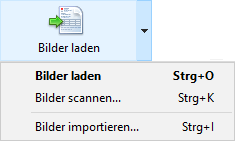
Hinzufügen von Bildern aus einer Datei
Wenn Sie Bilder aus einer Datei laden möchten, wählen Sie die Menüoption Bilder laden aus, oder drücken Sie Ctrg+O auf der Tastatur. Wählen Sie im daraufhin geöffneten Dialogfeld die gewünschte Bilddatei aus, und konfigurieren Sie die folgenden Optionen für den Bildimport:
- Neues Dokument erstellen für die hinzugefügten Bilder werden neue Dokumente erstellt;
- Zum aktuellen Dokument hinzufügen Die Bilder werden zum aktuellen markierten Dokument hinzugefügt.
- Sie können zudem Optionen für die Vorverarbeitung eines Bilds auswählen. Klicken Sie auf die Schaltfläche Einstellungen für die Bildverarbeitung..., und wählen Sie die gewünschten Optionen im angezeigten Dialogfeld aus. Einzelheiten finden Sie unter Optionen für die Bildvorverarbeitung.
Scannen von Bildern
Wählen Sie zum Hinzufügen von Bildern von einem Scanner die Option Bilder scannen... aus. Wählen Sie einen Scanner aus, konfigurieren Sie die Scanoptionen, und scannen Sie anschließend die Bilder.
Hinzufügen von Bildern mithilfe von Importprofilen
Wenn vom Administrator Importprofile konfiguriert wurden, werden sie im Menü der Importschaltfläche angezeigt. Um Bilder zu importieren, müssen Sie lediglich eines der Importprofile auswählen.
Wenn Sie Bilder importieren...auswählen, wird das Dialogfeld Importprofil auswählen geöffnet. Wählen Sie in der Liste ein Importprofil aus, und klicken Sie auf die Schaltfläche Import, um den Vorgang zum Importieren der Bilder zu starten. Im Administratormodus können Sie in diesem Dialogfeld darüber hinaus ein neues Importprofil erstellen oder vorhandene Profile bearbeiten.
Bildimport im Hintergrund
Bildimporte können im Hintergrund durchgeführt werden, wenn ein entsprechendes Importprofil konfiguriert wurde. Um die Ausführung eines Importprofils im Hintergrund einzurichten, öffnen Sie das Dialogfeld Projekt → Bildimportprofile und aktivieren die Option Automatische überprüfung.
Bilder aus dem Hot Folder werden automatisch in das System importiert. In dem in den Einstellungen festgelegten Zeitintervall wird automatisch regelmäßig überprüft, ob der Hot Folder neue Bilder enthält.
Die Überwachung des Hot Folders wird gestartet, wenn der Benutzer Bilder mithilfe eines Profils importiert, bei dem die Option Hot Folder alle aktiviert ist. Sie wird beendet, wenn der Benutzer das Projekt beendet oder in den Eigenschaften des Profils die Option Hot Folder alle deaktiviert.
 Hinweis. Um Bilder zum Hot Folder hinzufügen zu können, muss der Benutzer über Lese- und Schreibzugriff für diesen Ordner verfügen.
Hinweis. Um Bilder zum Hot Folder hinzufügen zu können, muss der Benutzer über Lese- und Schreibzugriff für diesen Ordner verfügen.
4/12/2024 6:16:01 PM